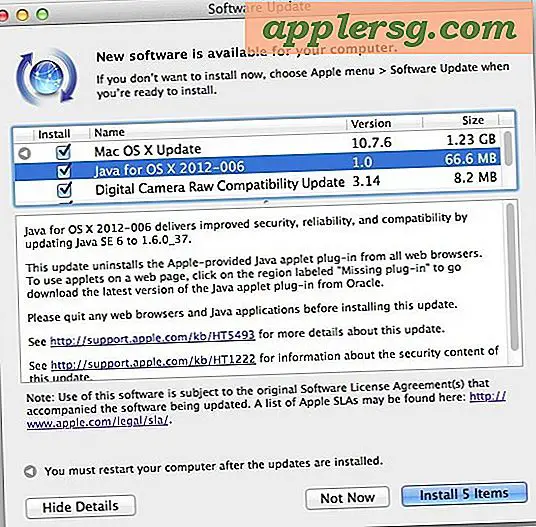Come creare una tabella di ammortamento delle obbligazioni in Excel (10 passaggi)
Microsoft Excel dispone di funzioni che semplificano la creazione di una tabella di ammortamento delle obbligazioni. La chiave è disporre il foglio di calcolo in modo chiaro e logico e utilizzare correttamente le formule.
Costruisci una tabella di ammortamento
Passo 1
Impostare gli ingressi per la tabella di ammortamento. Nella cella A1, inserisci "Face Value". Nella cella B2, inserisci 1.000.000 per rappresentare un'obbligazione con un valore nominale di $ 1.000.000.
Passo 2
Nella cella A2, inserisci "Interesse annuo". Quindi nella cella B2, inserisci il numero 0,07 per rappresentare un tasso di interesse annuo del 7%.
Passaggio 3
Immettere la parola "Periodi" nella cella A3, quindi immettere il numero 10 nella cella B3 per rappresentare 10 anni.
Passaggio 4
Immettere la parola "Periodo" nella cella A4, quindi inserire i numeri da 1 a 10 nelle celle da A5 a cella A14.
Passaggio 5
Creare le etichette della tabella di ammortamento inserendo le parole "Saldo iniziale" nella cella B4, la parola "Capitale" nella cella C4, la parola "Interessi" nella cella D4 e le parole "Saldo finale" nella cella E4.
Passaggio 6
Inserisci la formula "= B1" nella cella B5.
Passaggio 7
Inserisci la formula "= E5" nella cella B6, quindi copia la cella verso il basso attraverso la cella B14.
Passaggio 8
Immettere la formula "=PPMT($B$2,A5,$B$3,$B$1)" nella cella C5, quindi copiarla nella cella C14.
Passaggio 9
Immettere la formula "= IPMT ($ B $ 2, A5, $ B $ 3, $ B $ 1)" nella cella D5, quindi copiarla nella cella D14.
Immettere la formula "= B5+C5" nella cella E5, quindi copiarla nella cella E14. La tabella di ammortamento è completa e il valore nella cella E14 dovrebbe essere 0.